Active Directory’de Bir Bilgisayar’ın Domain’e Dahil Edilmesi
Eğer kurumsal bir yapınız varsa ve eğer DHCP server kullanıyorsanız o zaman DHCP server’a DNS server olarak Domain Controller larınızın bulunduğu sunucu yada sunucuların ip sini vermelisiniz.
Unutulmamalıdır ki bütün Domain Controllerlar ayrıca bir DNS sunucusudur.
Öncelikle test amaçlı Domaine bağlanacak olan bilgisayarımız (cmd) üzerinden local.makdos a ping atalım.
Görselde görüleceği gibi isim çözümlemesi yapılamadığından ping’e cevap dönmedi.
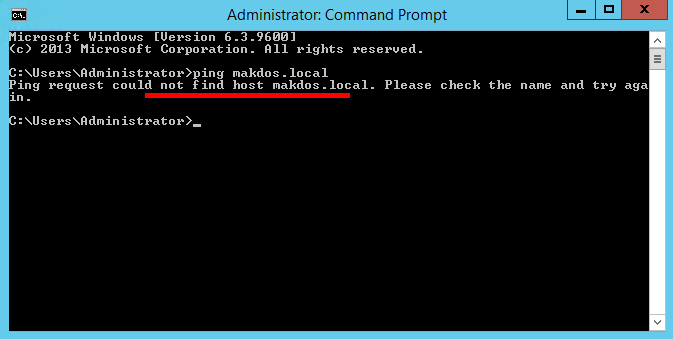
Bilgisayarımızın isim çözümlemesi yapabilmesi için DNS kısmına Domain Controllerınızın ip sini aşağıdaki görselde olduğu gibi elle vereceğiz.
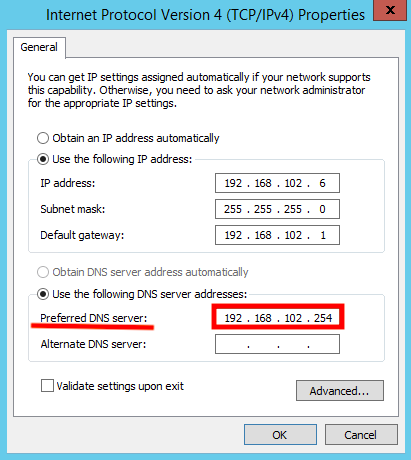
DNS ip’si verildikten sonra local.makdos a tekrar ping denemesi yapalım.
Görselde olduğu gibi sonuç başarılı olacaktır.
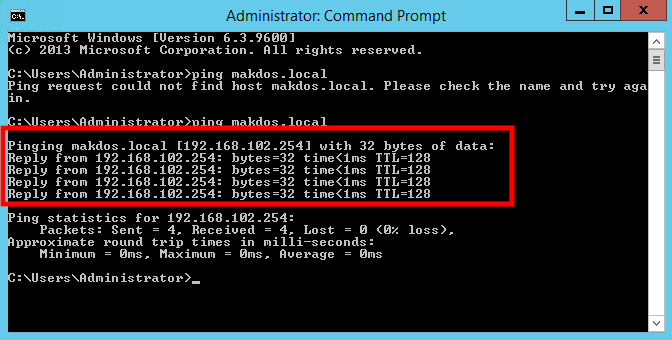
Artık bilgisayarımızı Domain e alabiliriz.
Bilgisayarıma sağ tıklayıp Properties sekmesine geçelim. Oradan Change Setting i seçelim.
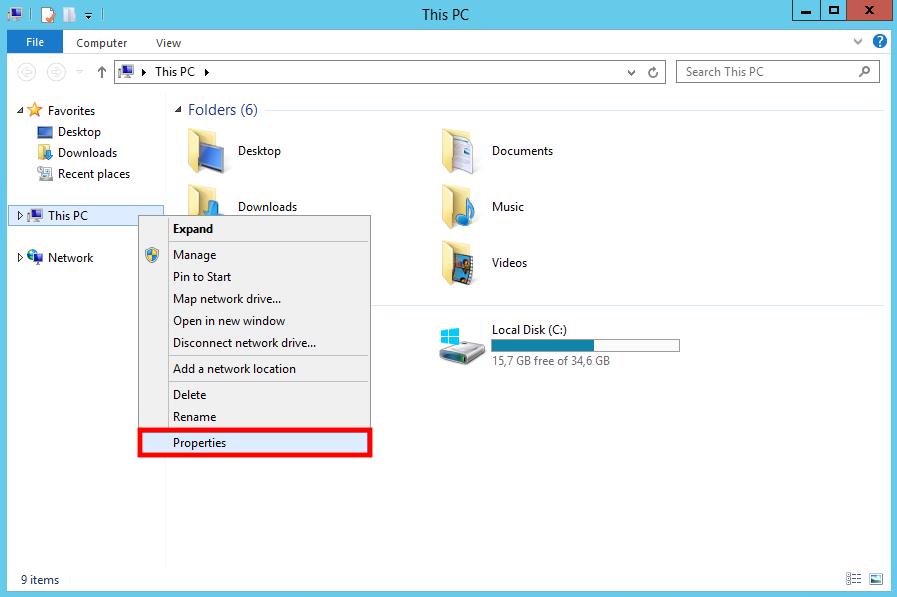
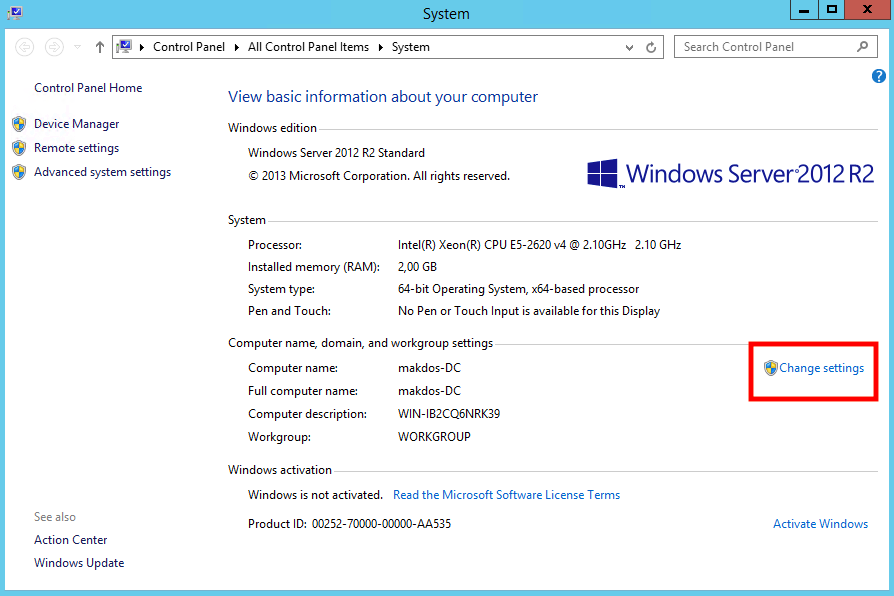
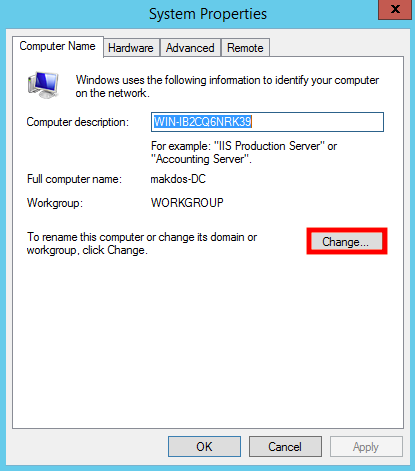
Açılan ekranda Domain sekmesini seçip içine Domain sunucumuzun adını (makdos.local) yazalım.
Onaylamamızla birlikte bizden Domain i almak için yetkili kullanıcı adı ve parolasını isteyecek.
Şu an yetkili tek bir kullanıcı (administrator) olduğu için onunla giriş yapıp işlemi bitiyoruz.
Sonrasında bilgisayarımız kendini yeniden başlatacaktır.
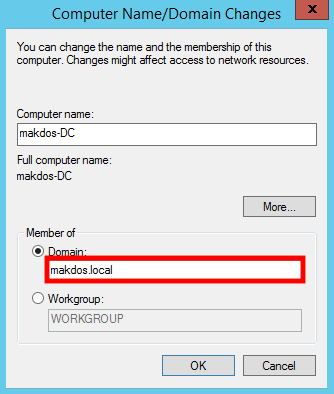
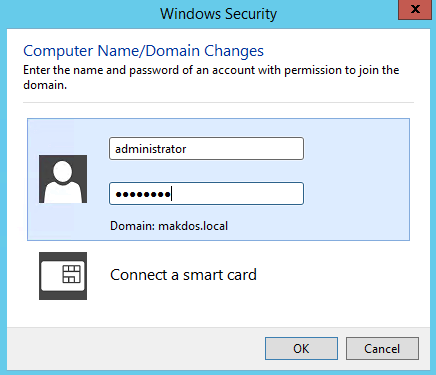
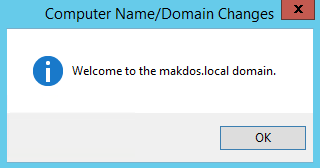
Restart işleminden sonra bilgisayarınıza girebilmek için bundan sonra domain e ekli kullanıcı adınızla girmeniz gerekmektedir.
Biz şu ana kadar sadece 1 (administrator) kullanıcı açtığımız için onunla giriş yapacağız.
Ancak eğer Kullanıcı Adı (User Name) kısmına administrator yazarsak bilgisayar onu local kullanıcı sanacaktır.
Bundan dolayı domain-adı\administrator (makdos\administrator) yada administrator@makdos.local şeklinde yani domain iniz ve o domaindeki kullanıcı adınız ile giriş yapmalıyız.
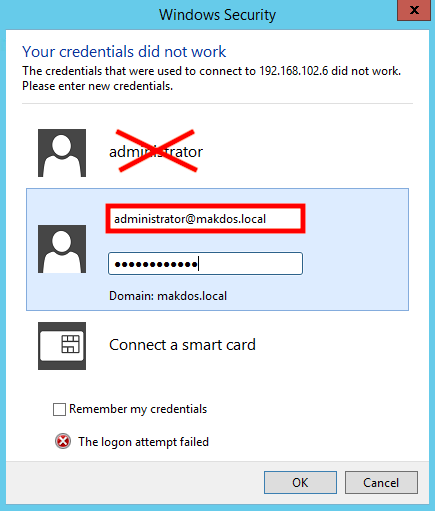
Giriş yaptığımızda da kontrol amaçlı bilgisayarın domain e dahil olup olmadığına aşağıdaki görseldeki gibi bakabiliriz.
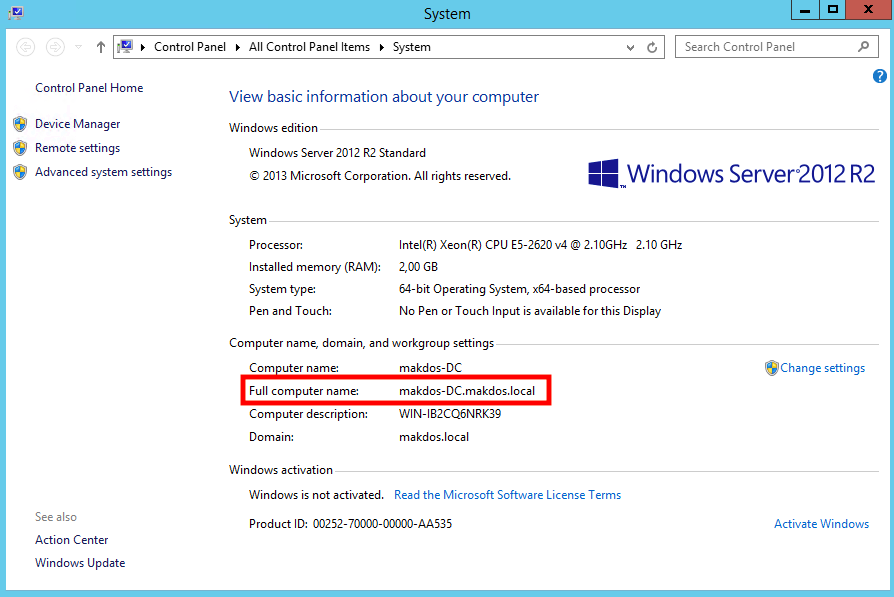
Artık sunucumuz Domain e dahil olmuş durumdadır ve şunu unutmamalıyız ki Active Directory de 1 kullanıcı Domain e dahil olan bütün bilgisayarlardan kendi kullanıcı ile oturum açabilir.
Windows
hakkında diğer konular